利用钢笔描边路径等工具制作彩色渐变曲线
作者 Njx2009 来源 昵图网 发布时间 2010-12-01
4、继续按Ctrl + Shift + Alt + →方向键复制,然后按Ctrl + E 向下合并。
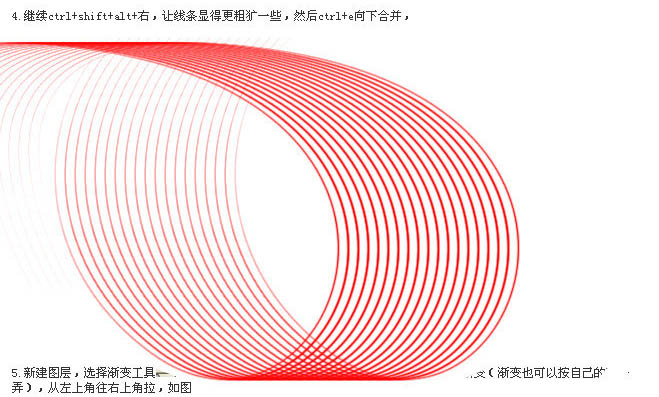
5、新建一个图层,选择渐变工具,选择彩虹渐变,有左上角网右下角拉出下图所示的线性渐变,确定后把图层混合模式改为“色相”。
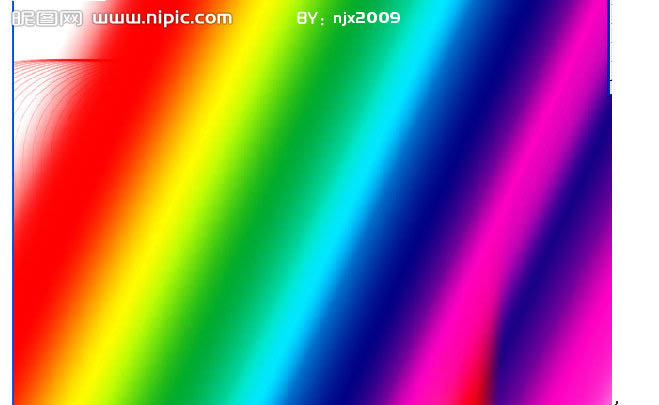
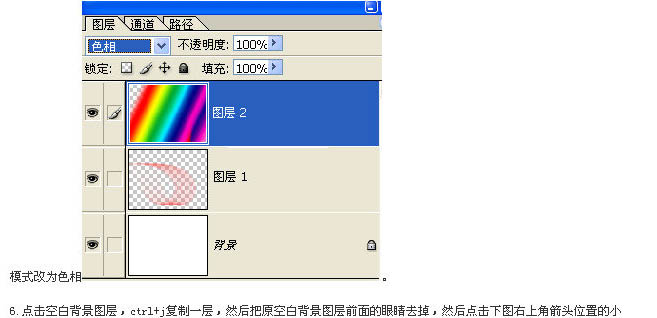
6、点击空白背景图层,按Ctrl + J 复制一层,然后把原空白背景图层前面的眼睛去掉,再点击下图右上角箭头位置的小三角,选择合并可见图层,好了之后就可以把背景图层的眼睛点上。

7、选择合并后的图层,按Ctrl + J 复制一层,执行:滤镜 > 模糊 > 高斯模糊,设置为2.5,图层混合模式改为“正片叠底”,然后向下合并图层。

8、再按Ctrl + J 复制一层,执行:滤镜 > 像素化 > 铜板雕刻,参数设置如下图。
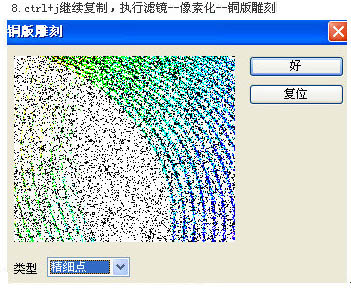
把图层混合模式改为“柔光”,不透明度改为:75%,完成最终效果。
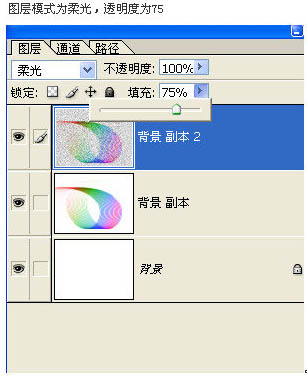
最终效果:
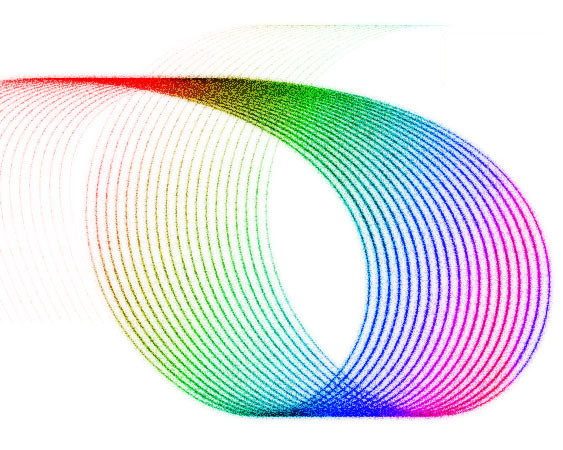
| 上一页12 |